بروز اختلال نرم افزاری در لپ تاپ سونی، پر شدن کش حافظه DNS، بروز اختلال در درایورهای شبکه، ویژگی های امنیتی و حفاظتی آنتی ویروس و … همه از دلایلی هستند که موجب وصل نشدن وای فای لپ تاپ سونی می شوند. اگر لپ تاپ شما هم تنها دیوایسی است که به وای فای متصل نمی شود، درصورتی که سایر دیوایس هایی که از آن ها استفاده می کنید به وای فای وصل می شوند، ادامه این مطلب را از دست ندهید تا با دلیل اصلی وصل نشدن لپ تاپ خود به وای فای آشنا شوید.
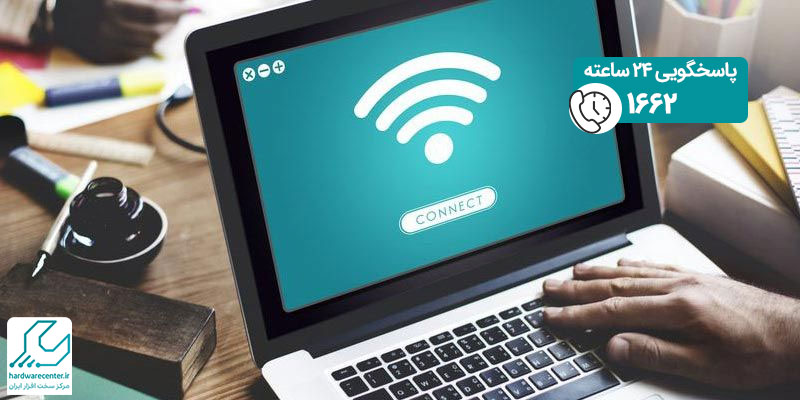
بررسی راه های رفع مشکل وصل نشدن وای فای لپ تاپ سونی
1. مودم را یک بار خاموش و روشن کرده و لپ تاپ سونی یک بار ریستارت کنید
اولین و ساده ترین کاری که باید هنگام وصل نشدن وای فای لپ تاپ سونی انجام دهید، ریستارت کردن یا روشن و خاموش کردن مجدد مودم و لپ تاپ است. اگر هیچ یک از دیوایس هایی که از آن ها استفاده می کنید به وای فای وصل نمی شوند به احتمال زیاد مشکل از مودم شماست. در این صورت بهتر است یک بار مودم خود را خاموش و روشن کنید.
اگر تنها دیوایسی که به وای فای وصل نمی شود، لپ تاپ شماست یعنی اینکه مشکل از لپ تاپ است. از آن جایی که امکان دارد اختلالات نرم افزاری در این مشکل دست داشته باشند، بهتر است اول از همه لپ تاپ خود را یک بار ریستارت کنید تا اختلالات نرم افزاری این دستگاه برطرف شده و به وای فای وصل شود.
برای کسب اطلاعات بیشتر بخوانید: آموزش اتصال لپ تاپ به اینترنت
2. از Windows Troubleshooter استفاده کنید
دومین روشی که برای رفع مشکل وصل نشدن وای فای لپ تاپ سونی پیشنهاد می شود استفاده از ابزار Windows Troubleshooter است.
- برای استفاده از این ابزار روی آیکون وای فای کلیک راست کرده و گزینه عیب یابی را انتخاب کنید.
- ابزار Windows Troubleshooter به صورت خودکار دلیل اصلی متصل نشدن وای فای لپ تاپ سونی را پیدا کرده و به شما نمایش می دهد تا آن را برطرف کنید.
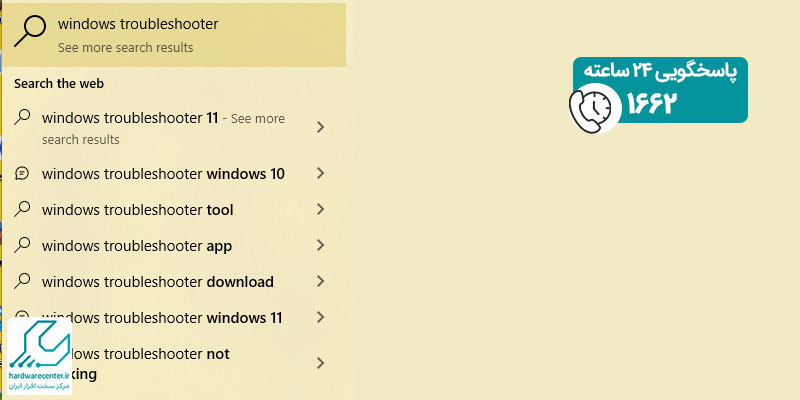
پیشنهاد سایت: آموزش پارتیشن بندی ویندوز 10
3. کش حافظه DNS را پاک کنید
یکی از دلایل اصلی که می تواند موجب وصل نشدن وای فای لپ تاپ سونی شود، کش دی ان اس (DNS cache) است. همانطور که می دانید آدرس سایت ها به صورت آی پی هستند. از آن جایی که بخاطر سپردن آدرس آی پی هر یک از سایت ها برای دسترسی به آن ها کار خیلی سختی است، آدرس آی پی ها توسط دی ان اس به اسامی سایت ها ترجمه می شوند. بنابراین می توان گفت که دی ان اس مسئول ترجمه کردن، آدرس آی پی به نام وب سایت است.
اما نکته حائز اهمیت این است که DNS کار تبدیل آدرس آی پی به نام سایت را هر بار با جست و جو کردن یک سایت مشابه در گوگل انجام نمی دهد؛ چراکه سایت ها و ترجمه های قبلی انجام شده برای افزایش سرعت جهت باز کردن همان سایت ها در حافظه دی ان اس ذخیره می شوند که به آن ها کش گفته می شود.
گاهی اوقات با افزایش حجم کش هایی که در حافظه دی ان اس ذخیره شده اند، ارتباط وای فای لپ تاپ قطع می شود. بنابراین پیشنهاد می شود که برای خلاص شدن از شر این مشکل کش های دی ان اس را پاک کنید.
- برای انجام این کار در نوار جست و جوی ویندوز کلمه cmd را تایپ کنید
- سپس Command Prompt را با دسترسی ادمین باز کنید.
- دستورات ipconfig / release و سپس ipconfig / renewwifi را اجرا کنید.
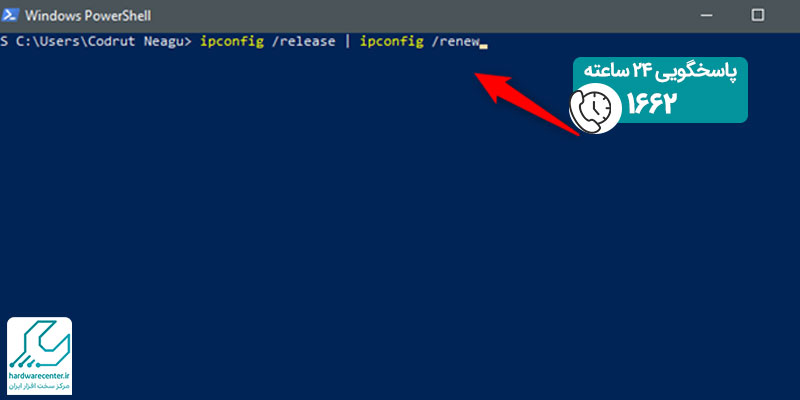
- بعد از این کار دستور ipconfig / flushdns را هم اجرا کنید.
- بعد از اتمام کار وای فای لپ تاپ را چک کنید.
4. درایور های شبکه را دوباره نصب نمایید.
یکی از مهم ترین عواملی که در اتصال لپ تاپ به وای فای نقش مهمی دارند، درایور های شبکه هستند. بنابراین اگر این درایورها دچار اختلال نرم افزاری شوند یا بر روی لپ تاپ نصب نباشند، مشکل وصل نشدن وای فای لپ تاپ سونی به وجود می آید. بهترین راه این است که درایورهای شبکه را حذف و نصب کنید یا آن ها را آپدیت کنید. البته اگر از ویندوز 10 بر روی لپ تاپ خود استفاده می کنید، خیالتان راحت باشد چراکه خود ویندوز 10 به صورت خودکار این کار را انجام می دهد. (مطلب آموزش نحوه نصب درایور لپ تاپ را مطالعه کنید.)
5. موقتا آنتی ویروس لپ تاپ خود را غیر فعال کنید.
گاهی اوقات امکان دارد مشکل وصل نشدن وای فای لپ تاپ سونی به دلیل ویژگی های محافظتی آنتی ویروس نصب شده بر روی آن باشد. برای اینکه تشخیص دهید که آیا مشکل عدم اتصال لپ تاپ به وای فای از آنتی ویروس آن است یا خیر؟ بهتر است آنتی ویروس را موقتا برای چند دقیقه کامل غیر فعال کنید. اگر با غیر فعال کردن آنتی ویروس لپ تاپ موفق شدید آن را به وای فای وصل کنید، یعنی اینکه مشکل از آنتی ویروس سیستم شماست که باید نسبت به رفع مشکل آن اقدام کنید.
این مقاله را از دست ندهید: نصب آنتی ویروس روی لپ تاپ



